
LINEの通知バイブを使う!アプリごとの設定やパターン変更はできる?
Contents[OPEN]
- 1【LINE】通知音が邪魔!そんなときどうする?
- 2【LINE】通知の「アプリ内バイブレーション」機能ってなに?
- 3【LINE】本体で通知のバイブをオンにする方法《iPhone》
- 4【LINE】本体で通知のバイブをオンにする方法《Android》
- 5【LINE】こんなとき通知バイブは鳴る?鳴らない?
- 6【LINE】通知のバイブが鳴らないときは?対処法をご紹介
- 7【LINE】本体バグで通知のバイブが鳴らないのかも?
- 7.1デバイスを再起動する
- 7.2OSを最新バージョンにアップデートする
- 7.3アプリをアップデートする
- 7.4使っていないアプリは閉じよう
- 7.5LINEを閉じてもう一度開く
- 7.6サーバー障害が原因かも?
- 8LINE通知のバイブ設定をしてみよう
本体のバイブ設定とは別物なので注意してね
本体の設定アプリからでも、LINEのバイブ設定を切り替えることが可能です。
ですが、LINEアプリのバイブ設定とは違い、LINEアプリを閉じていても鳴る設定となっています。
LINEのアプリ内バイブレーションはオン・オフのみ
本体の設定アプリからは、通知やメッセージ、着信など鳴らしたいバイブレーションを個別に設定できますが、LINEアプリのバイブ設定では、オン・オフのみの設定となっています。
現在は、個別で指定できる設定がないので注意しましょう。
【LINE】本体で通知のバイブをオンにする方法《iPhone》
ここでは、iPhoneで通知のバイブ設定をオンにする方法を紹介します。
- バイブレーションをオンにする方法
- バイブパターンを変更する方法
- オリジナルパターンも作れるよ!方法は?
それでは、詳しく見ていきましょう。
バイブレーションをオンにする方法
着信時にバイブレーションが鳴るように設定する方法は、以下のとおりです。
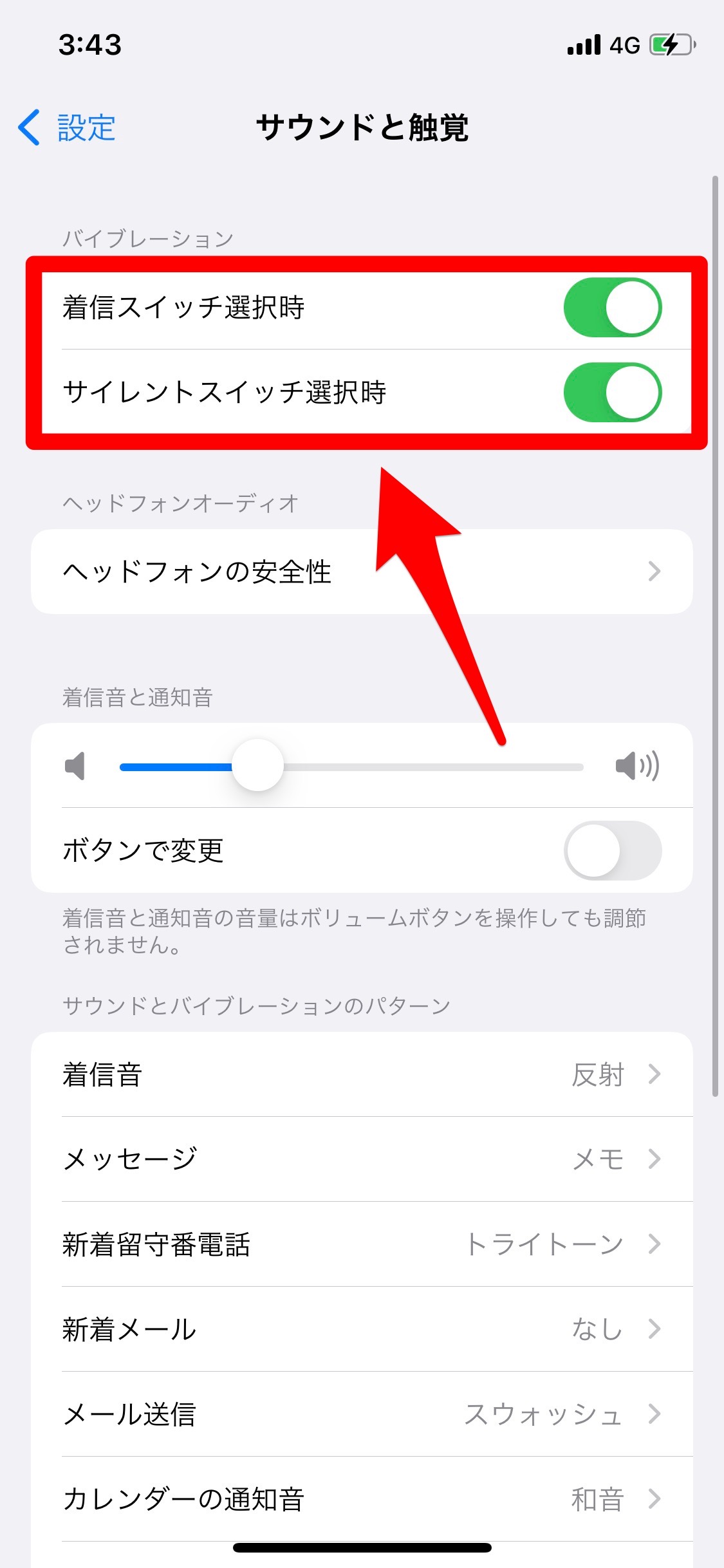
- 設定アプリを開きます。
- 「サウンドと触覚」をタップします。
- 画面上のバイブレーションの設定項目から、どちらの状態で鳴るようにしたいかを設定します。
・着信スイッチ選択時:サイレントスイッチが無色(画面側)の状態
・サイレントスイッチ選択時:オレンジ色(背面側)の状態
通常時(マナーモード解除状態)にバイブレーションを鳴らしたいときは、「着信スイッチ選択時」をオンにしましょう。
マナーモード中でも、バイブレーションが鳴るように設定したいときは「サイレントスイッチ選択時」をオンにしましょう。
ちなみに、「着信スイッチ選択時」をオフにして「サイレントスイッチ選択時」をオンにすると、マナーモード中のみバイブレーションが鳴ります。
バイブパターンを変更する方法
バイブレーションが気づきにくいと感じる場合は、振動のパターンを変更することができます。バイブパターンを変更する方法は、以下のとおりです。
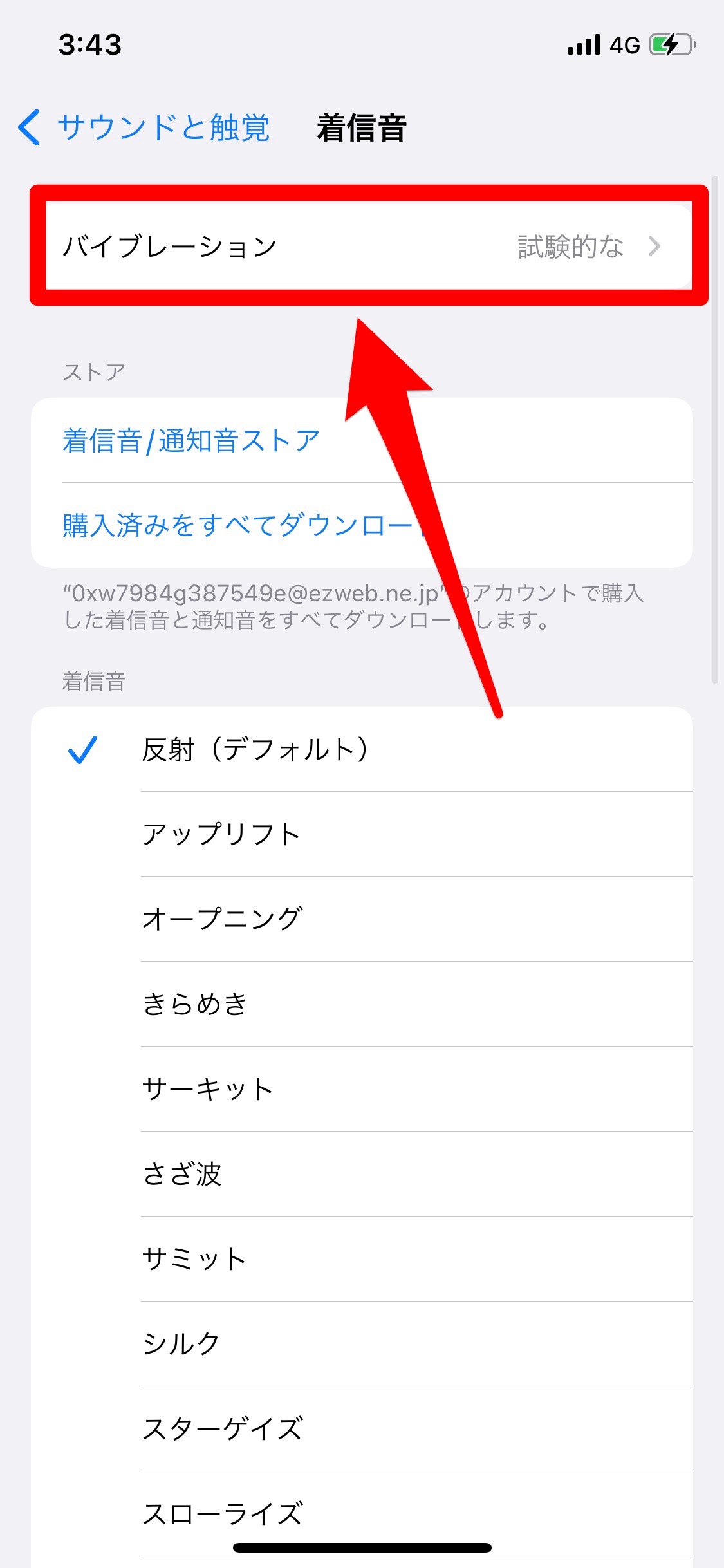
- 設定アプリを開きます。
- 「サウンドと触覚」→「着信音」→「バイブレーション」の順にタップしていきます。
- 設定したいバイブレーションをタップします。
用意されている振動パターンの特徴を分けると、以下のとおりです。
- 単調な振動(ブッ、ブッ、ブッ、ブッ):アクセント、クイック
- 長い振動(ブーーーブーーー):警告
- 小刻みに繰り返す振動(ブッブッブッブッ):ラピッド、心臓の鼓動
- 決まったリズムで振動(ブッーブッ、ブッーブッ):S.O.S、交響曲
気になるものをタップすると、バイブレーションが鳴ります。
バイブパターンを確認しながら選択しましょう。
オリジナルパターンも作れるよ!方法は?
好みのバイブパターンがない場合は、自分でバイブパターンを作ることも可能です。
自分で作る場合はバイブパターンを選択する画面を開き、「新規バイブレーションを作成」をタップしましょう。
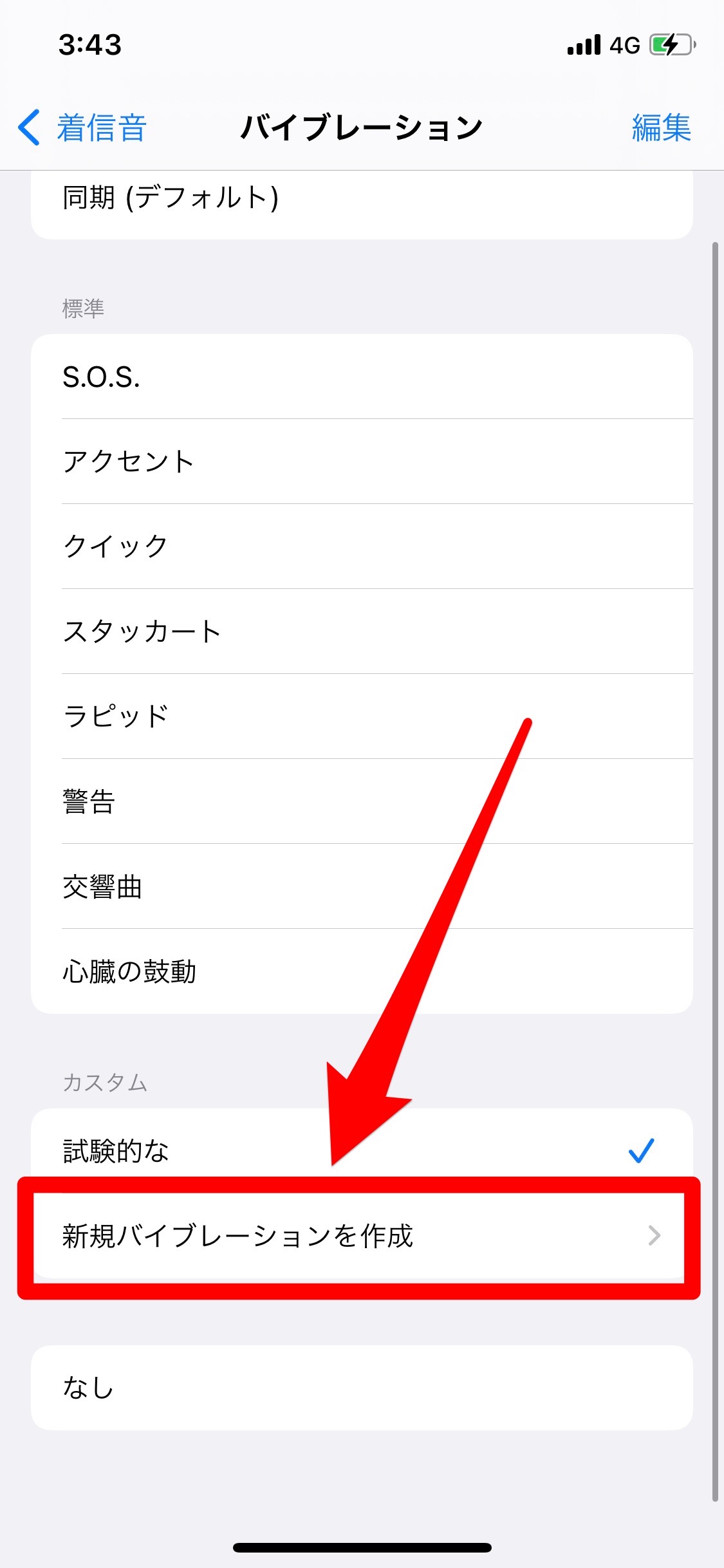
次は、バイブレーションの作成画面が表示されます。
真ん中の「バイブレーションパターンを…」と書かれている部分をタップすると作成が開始されます。
押している間は振動が鳴り、離すと振動が止まります。
途中で作成を止めたいときは、右下の「中止」をタップしてください。作成したバイブレーションを確認したいときは左下の「再生」をタップします。
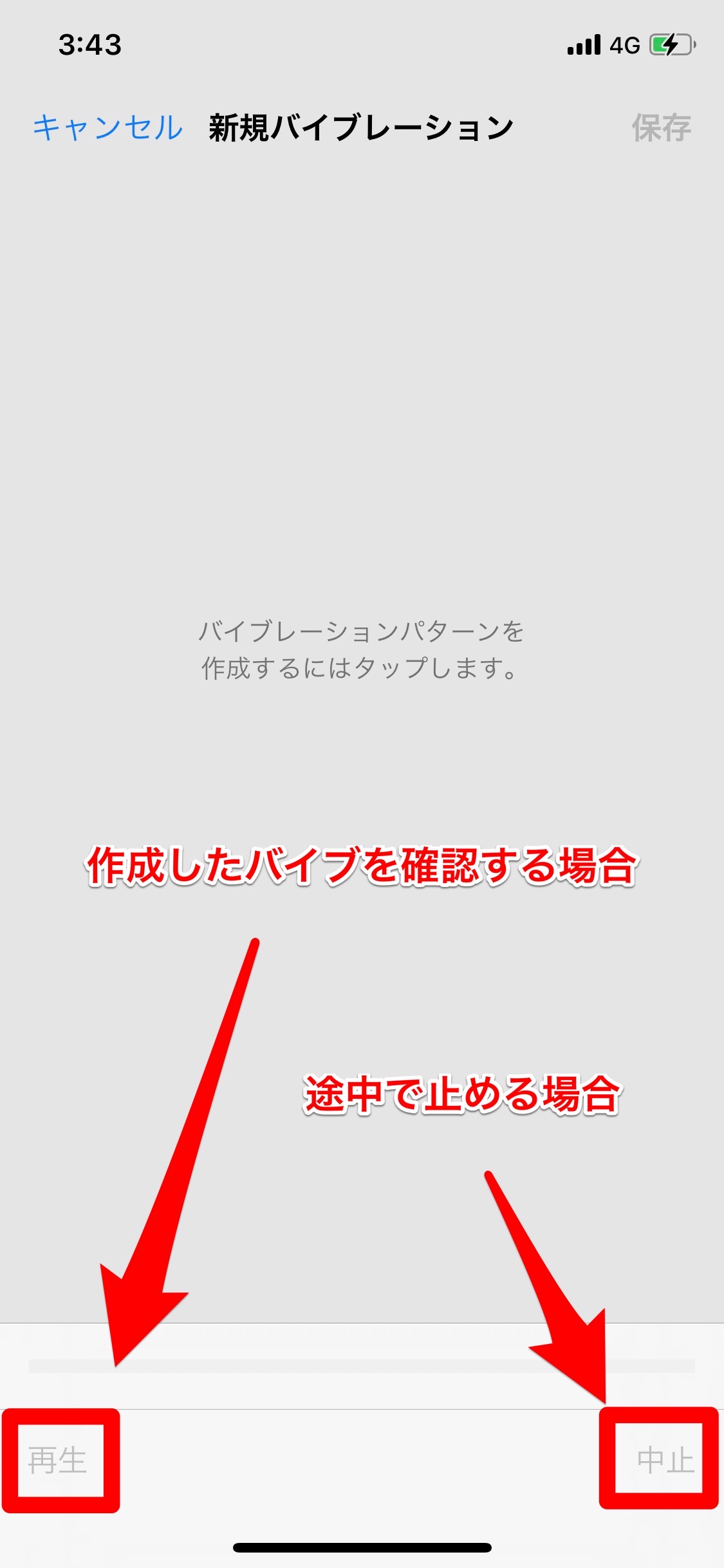
作成が終わったら、右上の「保存」をタップしましょう。
バイブレーションの名前を入力し、「保存」をタップしたら作成完了です。
作成したバイブレーションは、「バイブレーション」画面の「カスタム」の中に表示されています。